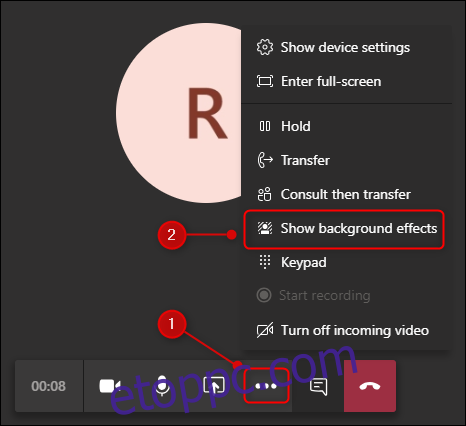A Microsoft Teams közel 2 éve képes elhomályosítani a hátteret a videohívások során, de most választhat virtuális hátteret, vagy feltöltheti saját egyéni hátterét. Íme, hogyan kell csinálni.
Tartalomjegyzék
Használjon beépített hátteret a Microsoft Teamsben
Ha a hátteret valamelyik beépített képre szeretné módosítani, kattintson a hárompontos menüikonra Microsoft Teams-videohívás közben, és válassza a „Háttéreffektusok megjelenítése” lehetőséget a „Háttérbeállítások” panel megnyitásához.
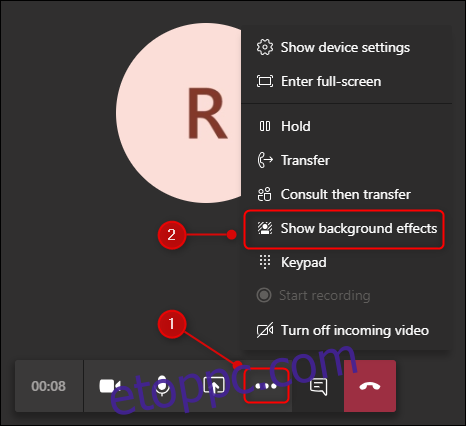
Kattintson egy képre, majd válassza az „Alkalmaz” gombot.
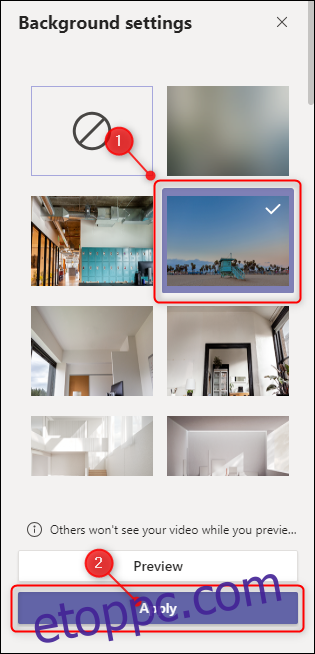
Ennyiről van szó. Amikor legközelebb valaki felhívja Önt a Teamsben, most ezt a képet fogja látni virtuális háttérként.
Használjon egyéni hátteret a Microsoft Teamsben
A bejegyzés közzétételét követően a Microsoft hozzáadott egy hivatalos és felhasználóbarát lehetőséget a következőhöz egyéni hátterek hozzáadása a Teamsben. Ahelyett, hogy a következő részben felvázolt több karikán keresztül ugrálna, most a „Háttérbeállítások” oldal tetején található egy „Új hozzáadása” gomb, amely lehetővé teszi saját kép feltöltését.
Az egyéni hátterek hozzáadásának eredeti módja
Az egyéni háttér használatának folyamata ugyanaz, kivéve, hogy a használni kívánt képet egy speciális mappába kell helyeznie.
Windows rendszeren nyissa meg a Windows Intézőt, és lépjen a %Appdata%/Microsoft/Teams/Backgrounds/Uploads mappába. Ha Mac gépet használ, akkor ~Könyvtár/Alkalmazástámogatás/Microsoft/Teams/Háttér.
Keresse meg a használni kívánt képet – talán a Star Wars kép– és másold be abba a mappába.
Most lépjen vissza a Microsoft Teams alkalmazáshoz, zárja be a „Háttérbeállítások” panelt, ha nyitva van, kattintson a hárompontos menüikonra a videohívásban, és válassza a „Háttéreffektusok megjelenítése” lehetőséget.
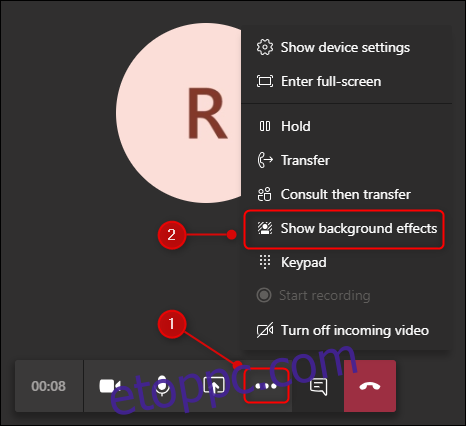
Egyéni képe a panel alján lesz elérhető. Válassza ki a képet, majd kattintson az „Alkalmaz” gombra.
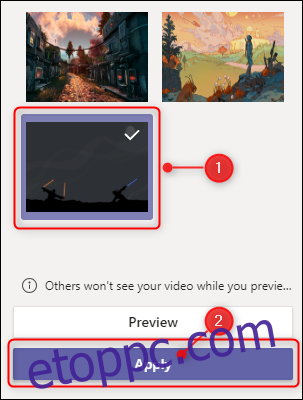
Tetszőleges számú egyéni hátteret adhat hozzá, és válthat közöttük hívás közben. Választása azonban nem marad fenn a különböző hívások során, így minden új hívás indításakor alkalmaznia kell a hátteret.